
Нека сега разгледаме как да приемаме реклами в Skype. Мисля, че показването на реклама в прозорците на програмата Skype не остана незабелязано за никого.
Безплатната програма Skype (Skype) е предназначена за комуникация между потребителите в Интернет. Много хора обичат да общуват помежду си, използвайки това приложение, защото при общуване чрез Skype всяко разстояние между хората на напълно различни места и държави няма да бъде пречка..
Съдържание:- Деактивиране на показването на реклами в настройките на Skype
- Как да премахнете рекламите в Skype с помощта на Internet Explorer
- Как да премахнете рекламите в Skype във файла с хостове
- Как да премахнете рекламите в Skype с помощта на Adguard
- Изводи на статията
- Как да премахнете рекламите в Skype (видео)
Това безплатно приложение има една функция, която може да дразни много потребители. Когато използвате програмата Skype, в прозореца на програмата се показва реклама. Тази реклама се излъчва към програмата Skype от услугите .
Възможно ли е премахване на реклами в Skype? Да, разбира се, в тази статия ще получите отговора на този въпрос.
В тази статия ще разгледаме три начина за премахване на реклами от програмата Skype: рекламите ще бъдат деактивирани чрез браузъра Internet Explorer с помощта на операционната система Windows (ще бъдат направени допълнителни записи във файла с хостове, който ще блокира рекламите в Skype) с помощта на Adguard.
Това изображение показва реклами, разположени в основния прозорец на Skype. Рекламата е доста агресивна.

Деактивиране на показването на реклами в настройките на Skype
За да деактивирате показването на реклами в настройките на програмата на Skype, ще трябва да въведете настройките на програмата.
Отидете в менюто "Инструменти", изберете "Настройки ...". След това в лявата колона изберете секцията "Защита". В раздела „Настройки за сигурност“ ще трябва да премахнете отметката от квадратчето до „Разрешаване на насочване на реклами на Microsoft въз основа на данни за възраст и поле, посочени в личните данни в Skype“.
След приключване на това действие кликнете върху бутона "Запазване".
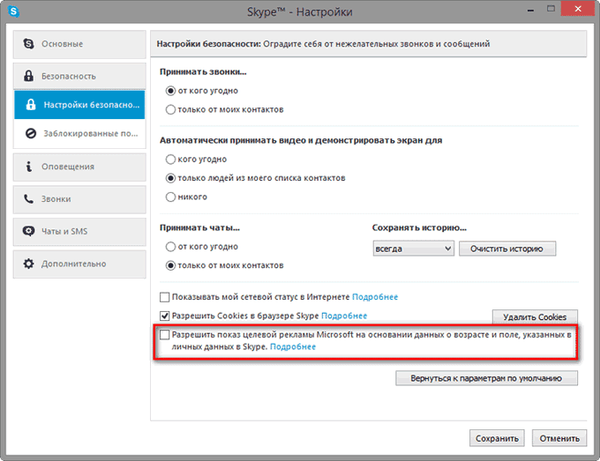
Но, за съжаление, тази настройка има малък ефект, тъй като рекламите все още ще се показват в прозореца на програмата на Skype.
Как да премахнете рекламите в Skype с помощта на Internet Explorer
За да деактивирате рекламите в Skype, можете да направите промени в настройките на браузъра на Internet Explorer. Потребителите в операционната система Windows 7 могат веднага да въведат настройките на програмата и потребителите в операционната система Windows 8.1 ще трябва да инсталират версията на настолния браузър, ако тя не е била предварително инсталирана на вашия компютър. Факт е, че версията по подразбиране на Internet Explorer за началния екран няма разширени настройки.
Стартирайте Internet Explorer и след това кликнете върху бутона "Инструменти" в горния десен ъгъл. В контекстното меню изберете "Свойства на браузъра".
В прозореца „Свойства на браузъра“ щракнете върху раздела „Защита“. Изберете зоната за опасни сайтове, за да конфигурирате настройки за сигурност. След това кликнете върху бутона "Сайтове".
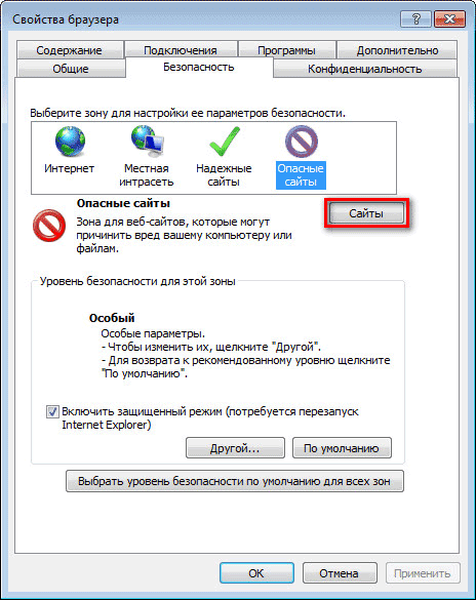
В прозореца Опасни сайтове, използвайки бутона Добавяне, добавете следните уеб адреси в списъка на уебсайтове, от своя страна:
https://rad.msn.com https://apps.skype.com
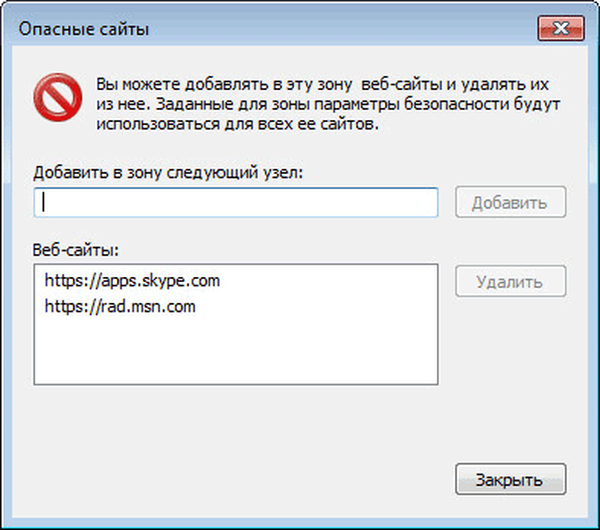
След това кликнете върху бутона "Затвори" и след това върху бутона "ОК".
След това можете да стартирате програмата Skype, за да се уверите, че показването на реклами в прозореца на програмата на Skype е деактивирано.
Ако този метод не работи, тогава можете да добавите още няколко адреса към списъка с нежелани сайтове:
https://apps.skype.com https://rad.msn.com https://api.skype.com https://static.skypeassets.com https://adriver.ru
След това рекламата ще бъде премахната от програмата..
Как да премахнете рекламите в Skype във файла с хостове
Има и друг начин, по който можете да деактивирате показването на реклами в Skype. Това може да стане с помощта на инструментите на операционната система Windows, като направите промени във файла хост, добавете някои записи към файла, които ще блокират рекламите.
Файлът с хостове се намира в папката с операционната система Windows по този начин:
C: \ Windows \ System32 \ драйвери \ и т.н.
Този файл няма разширение, но може да бъде отворен във всеки текстов редактор, например с помощта на приложението Notepad. Ако просто отворите този файл с помощта на текстов редактор, не можете да запазите промените, направени във файла, тъй като за запазването на файла на хоста са необходими администраторски права.
Следователно този файл ще трябва да бъде запазен с права на администратор. Това може да стане с помощта на Notepad. Можете да прочетете за този метод на отваряне на хостов файл тук..
Може да се интересувате също от:- Как да премахнете рекламите от µTorrent
- Как да премахнете рекламите в KMPlayer
За да бъдат запазени промените във файла с хостове, ще бъде възможно да се извърши такава операция. Копирайте (или преместете) файла с хостове в друга папка на вашия компютър. Най-лесният начин е да копирате файла на работния плот. Работният плот е същата папка като всяка друга папка на вашия компютър.
След това отворете хост файла с помощта на Notepad. Добавете към този файл под записите, започващи с лира (#), следните редове:
127.0.0.1 rad.msn.com 127.0.0.1 apps.skype.com
Можете просто да копирате тези записи от тук и след това да ги поставите във файла с хостове. Ако искате ръчно да добавите тези редове към хост файла, след като приключите с въвеждането на набор от числа, не забравяйте да направите поне едно интервал преди името на сайта.
Тези редове се добавят към този файл, за да блокират сървърите на Microsoft, които излъчват реклами до Skype..
След като направите промени във файла с хостове, тези уебсайтове ще бъдат блокирани на вашия компютър.
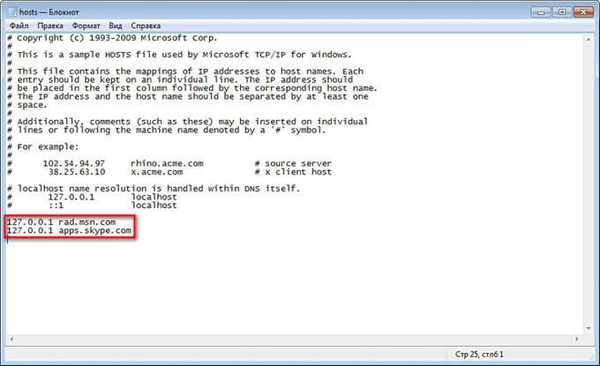
След това този файл. След това копирайте запазения файл в папката "и т.н.", заменяйки го с оригиналния файл на хостове. Съгласете се да приложите промените като администратор.
След като завършите промените във файла с хостове, можете да стартирате програмата Skype отново. След като отворите основния прозорец на програмата, ще видите, че рекламата в Skype е изтрита.
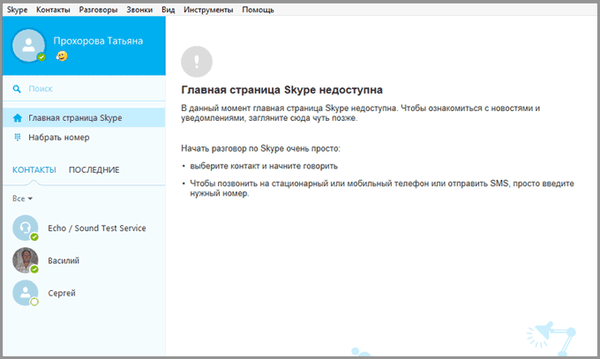
Сега можете да използвате приложението, рекламите вече няма да ви разсейват от общуването в Интернет с вашите роднини или приятели.
Ако по вашия компютър по някаква причина рекламата в Skype няма да бъде изключена рано, тогава можете да добавите следните записи към хост файла:
127.0.0.1 rad.msn.com 127.0.0.1 apps.skype.com 127.0.0.1 api.skype.com 127.0.0.1 static.skypeassets.com 127.0.0.1 adriver.ru 127.0.0.1 devads.skypeassets.net 127.0.0.1 devapps .skype.net 127.0.0.1 qawww.skypeassets.net 127.0.0.1 qaapi.skype.net 127.0.0.1 preads.skypeassets.net 127.0.0.1 preapps.skype.net 127.0.0.1 serve.plexop.net 127.0.0.1 preg.bforex .com 127.0.0.1 ads1.msads.net 127.0.0.1 flex.msn.com
Надявам се, че сега рекламата няма да има никакъв шанс да се появи в програмата.
Как да премахнете рекламите в Skype с помощта на Adguard
Можете радикално да разрешите проблема с рекламата в Skype с помощта на програмата Adguard. Това е може би една от най-добрите програми за блокиране на реклами. Тази програма защитава вашите лични данни, филтрира интернет трафика, предотвратява посещения на измамни сайтове, осъществява родителски контрол и др..
В главния прозорец на Adguard отидете на раздела "Филтриране на приложения" и след това кликнете върху бутона "Добави приложение".
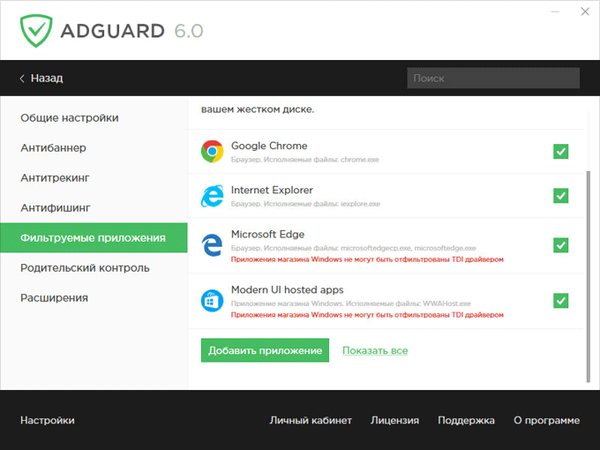
В прозореца, който се отваря, кликнете върху бутона "Избор на изпълним файл ...".
След това в прозореца на Explorer въведете папката с програмата и след това изберете файла на приложението, като кликнете върху бутона "Отваряне".
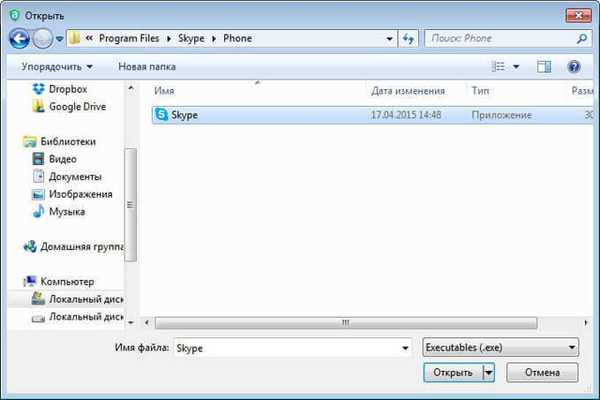
След това програмата Skype ще бъде добавена към списъка, филтриран в програмата Adguard, а рекламите в Skype ще изчезнат.
Изводи на статията
Потребителят може да премахва реклами от програмата Skype, като блокира показването на реклами в програмата, използвайки файла хост, използвайки браузъра Internet Explorer или в Adguard.
Как да премахнете рекламите в Skype (видео)
https://www.youtube.com/watch?v=98CmApduP-s Подобни публикации:- Как да стартирате два Skype на един компютър
- 5 начина да получите списък с файлове в папка
- Безплатен видеорекордер за Skype - как да записвате видео в Skype
- Как да отворите файл в ISO формат - 5 начина
- Как да преименувате всички файлове в папка с помощта на Total Commander











